Pendahuluan
fsck (Pemeriksaan Konsistensi Sistem File) Utilitas Linux memeriksa sistem file untuk kesalahan atau masalah yang belum terselesaikan. Alat ini digunakan untuk memperbaiki potensi kesalahan dan menghasilkan laporan.
Utilitas ini hadir secara default dengan distribusi Linux. Tidak ada langkah khusus atau prosedur instalasi yang diperlukan untuk menggunakan fsck. Setelah Anda memuat terminal, Anda siap untuk mengeksploitasi fungsionalitas alat.
Ikuti panduan ini untuk mempelajari cara menggunakan fsck untuk memeriksa dan memperbaiki sistem file pada mesin Linux . Tutorial akan mencantumkan contoh cara menggunakan alat dan untuk kasus penggunaan yang mana.
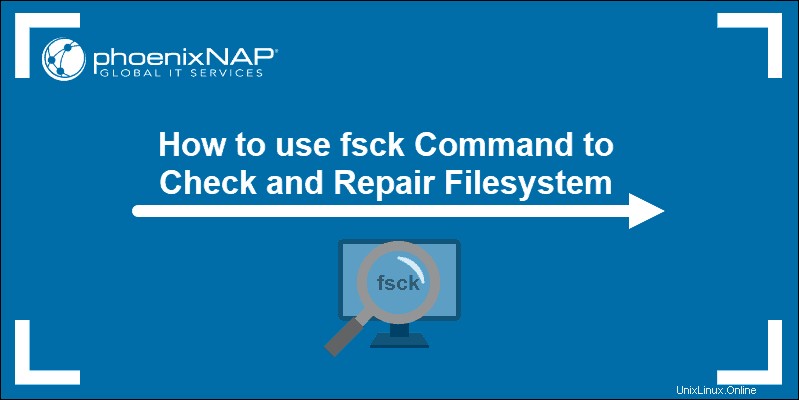
Prasyarat
- Sistem mirip Linux atau UNIX
- Akses ke terminal atau baris perintah
- Pengguna dengan izin root untuk menjalankan alat
Kapan Menggunakan fsck di Linux
Alat fsck dapat digunakan dalam berbagai situasi:
- Gunakan fsck untuk menjalankan pemeriksaan sistem file sebagai pemeliharaan preventif atau jika ada masalah dengan sistem Anda.
- Satu masalah umum yang dapat didiagnosis oleh fsck adalah ketika sistem gagal melakukan boot .
- Satu lagi adalah ketika Anda mendapatkan kesalahan input/output ketika file di sistem Anda menjadi rusak.
- Anda juga dapat menggunakan utilitas fsck untuk memeriksa kesehatan drive eksternal , seperti kartu SD atau flash drive USB .
Sintaks fsck Dasar
Sintaks dasar untuk utilitas fsck mengikuti pola ini:
fsck <options> <filesystem>
Pada contoh di atas, filesystem dapat berupa perangkat, partisi, titik pemasangan, dll. Anda juga dapat menggunakan opsi khusus sistem file di akhir perintah.
Cara Memeriksa dan Memperbaiki Sistem File
Ada beberapa langkah yang harus dilakukan sebelum Anda memeriksa dan memperbaiki sistem file Anda. Anda perlu menemukan perangkat dan melepasnya.
Melihat Disk dan Partisi yang Terpasang
Untuk melihat semua perangkat yang terpasang di sistem Anda dan memeriksa lokasi disk, gunakan salah satu alat yang tersedia di Linux.
Salah satu metode untuk menemukan disk yang ingin Anda pindai adalah dengan membuat daftar disk sistem file dengan df perintah:
df -h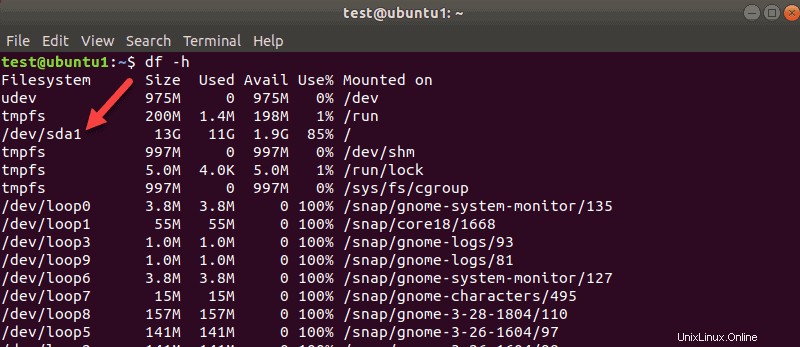
Alat ini mencetak penggunaan data pada sistem dan sistem file Anda. Catat disk yang ingin Anda periksa dengan fsck perintah.
Untuk melihat partisi untuk disk pertama Anda, misalnya, gunakan perintah berikut:
sudo parted /dev/sda 'print'sda adalah bagaimana Linux merujuk ke disk SCSI pertama Anda. Jika Anda memiliki dua, yang kedua adalah sdb , dan seterusnya.
Dalam contoh kami, kami mendapat satu hasil karena hanya ada satu partisi di mesin virtual ini. Anda akan mendapatkan lebih banyak hasil jika Anda memiliki lebih banyak partisi.

Nama disk di sini adalah /dev/sda dan kemudian jumlah partisi ditampilkan di Number kolom. Dalam kasus kami, ini adalah satu:sda1 .
Lepaskan Diska
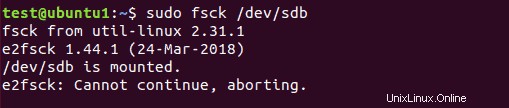
Sebelum Anda dapat menjalankan pemeriksaan disk dengan fsck , Anda perlu meng-unmount disk atau partisi. Jika Anda mencoba menjalankan fsck pada disk atau partisi yang terpasang, Anda akan mendapatkan peringatan:
Pastikan untuk menjalankan unmount perintah:
sudo umount /dev/sdb
Ganti /dev/sdb dengan perangkat yang ingin Anda lepas.
Perhatikan bahwa Anda tidak dapat meng-unmount sistem file root. Karenanya, sekarang fsck tidak dapat digunakan pada mesin yang sedang berjalan. Lebih lanjut tentang itu menjelang akhir panduan.
Jalankan fsck untuk Memeriksa Kesalahan
Sekarang setelah Anda melepas disk, Anda dapat menjalankan fsck . Untuk memeriksa disk kedua, masukkan:
sudo fsck /dev/sdb
Contoh di atas menunjukkan output untuk disk bersih. Jika ada beberapa masalah pada disk Anda, sebuah prompt akan muncul untuk setiap masalah di mana Anda harus mengonfirmasi tindakan tersebut.
Kode keluar yang dikembalikan oleh utilitas fsck adalah jumlah dari status berikut:
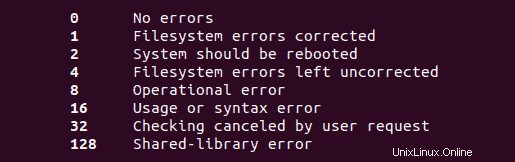
Pasang Diska
Setelah Anda selesai memeriksa dan memperbaiki perangkat, pasang disk agar Anda dapat menggunakannya kembali.
Dalam kasus kami, kami akan memasang ulang sdb disk:
mount /dev/sdbLakukan Lari Kering dengan fsck
Sebelum melakukan live check, Anda bisa melakukan test run dengan fsck. Lewati -N opsi ke fsck perintah untuk melakukan tes:
sudo fsck -N /dev/sdbOutput mencetak apa yang akan terjadi tetapi tidak melakukan tindakan apa pun.
Perbaiki Kesalahan yang Terdeteksi Secara Otomatis dengan fsck
Untuk mencoba memperbaiki potensi masalah tanpa mendapatkan perintah apa pun, teruskan -y opsi untuk fsck .
sudo fsck -y /dev/sdbDengan cara ini, Anda mengatakan “ya, coba perbaiki semua kesalahan yang terdeteksi ” tanpa diminta setiap saat.
Jika tidak ada kesalahan yang ditemukan, output akan terlihat sama seperti tanpa -y pilihan.
Lewati Perbaikan tetapi Cetak Kesalahan fsck di Output
Gunakan -n opsi jika Anda ingin memeriksa potensi kesalahan pada sistem file tanpa memperbaikinya.
Kami memiliki drive kedua sdb dengan beberapa kesalahan penjurnalan. -n flag mencetak kesalahan tanpa memperbaikinya:
sudo fsck -n /dev/sdb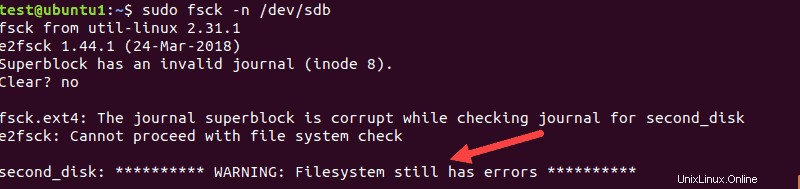
Paksa fsck untuk Melakukan Pemeriksaan Sistem File
Saat Anda melakukan fsck pada perangkat yang bersih, alat ini akan melewatkan pemeriksaan sistem file. Jika Anda ingin memaksa pemeriksaan sistem file, gunakan -f pilihan.
Misalnya:
sudo fsck -f /dev/sdb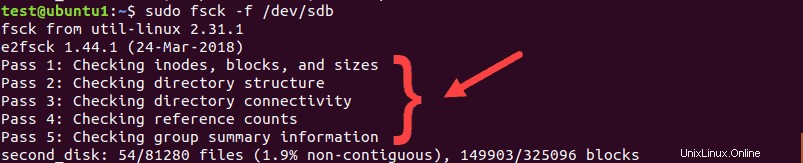
Pemindaian akan melakukan kelima pemeriksaan untuk mencari kerusakan meskipun dianggap tidak ada masalah.
Jalankan fsck di Semua Sistem File Sekaligus
Jika Anda ingin melakukan pemeriksaan pada semua sistem file dengan fsck sekaligus, berikan -A bendera. Opsi ini akan melalui etc/fstab file dalam sekali proses.
Karena filesystem root tidak dapat di-unmount pada mesin yang sedang berjalan, tambahkan -R pilihan untuk melewatinya:
fsck -AR
Untuk menghindari perintah, tambahkan -y opsi yang kita bicarakan.
Lewati fsck pada Sistem File Tertentu
Jika Anda ingin fsck melewati pemeriksaan sistem file, Anda perlu menambahkan -t dan “tidak ” sebelum sistem file.
Misalnya, untuk melewati ext3 sistem file, jalankan perintah ini:
sudo fsck -AR -t noext3 -y
Kami menambahkan -y untuk melewati perintah.
Lewati Fsck pada Sistem File Terpasang
Untuk memastikan Anda tidak mencoba menjalankan fsck pada sistem file yang terpasang, tambahkan -M pilihan. Bendera ini memberi tahu alat fsck untuk melewati sistem file apa pun yang terpasang.
Untuk menunjukkan perbedaannya, kami akan menjalankan fsck di sdb saat dipasang, lalu saat kita melepasnya.
sudo fsck -M /dev/sdb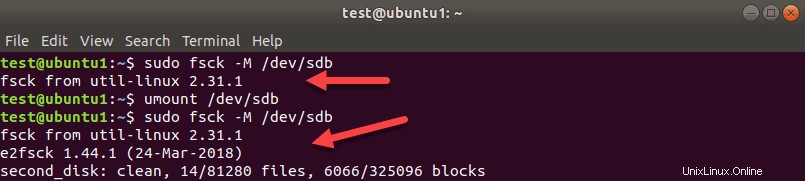
Sementara sdb terpasang, alat keluar tanpa menjalankan pemeriksaan. Kemudian, kami melepas sdb dan jalankan perintah yang sama lagi. Kali ini, fsck memeriksa disk dan melaporkannya sebagai bersih, atau dengan kesalahan.
Catatan: Untuk menghapus baris judul pertama dari alat fsck “fsck dari util-linux 2.31.1 ” gunakan -T pilihan.
Jalankan fsck di Partisi Root Linux
Seperti yang telah kami sebutkan, fsck tidak dapat memeriksa partisi root pada mesin yang sedang berjalan karena sudah terpasang dan sedang digunakan. Namun, bahkan partisi root Linux dapat diperiksa jika Anda boot ke mode pemulihan dan menjalankan pemeriksaan fsck:
1. Untuk melakukannya, hidupkan atau reboot mesin Anda melalui GUI atau dengan menggunakan terminal:
sudo reboot2. Tekan dan tahan tombol shift kunci saat boot-up. Menu GNU GRUB muncul.
3. Pilih Opsi lanjutan untuk Ubuntu .
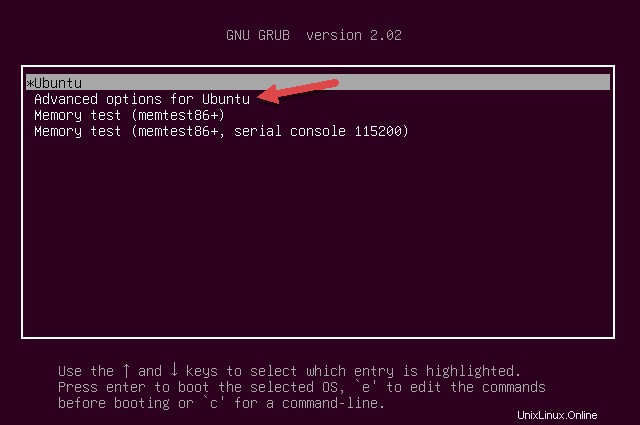
4. Kemudian, pilih entri dengan (mode pemulihan) pada akhirnya. Biarkan sistem memuat ke Menu Pemulihan.
5. Pilih fsck dari menu.
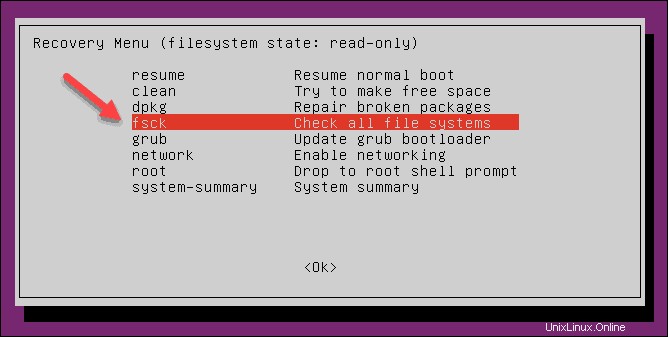
6. Konfirmasi dengan memilih
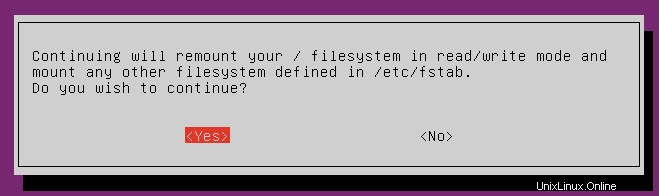
7. Setelah selesai, pilih lanjutkan di menu pemulihan untuk mem-boot mesin.
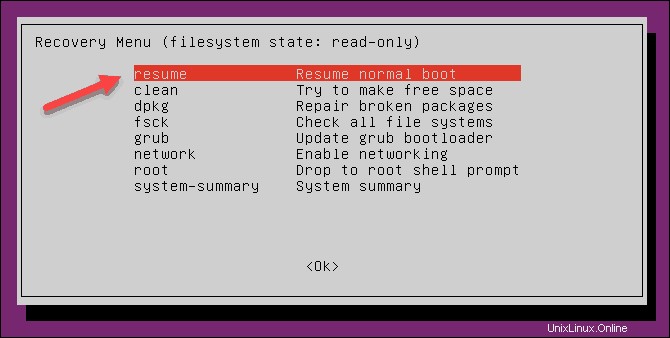
Bagaimana jika fsck Terganggu?
Anda tidak boleh menyela alat fsck saat sedang berlangsung. Namun, jika prosesnya terganggu, fsck akan menyelesaikan pemeriksaan yang sedang berlangsung dan kemudian berhenti.
Jika utilitas menemukan kesalahan saat pemeriksaan sedang dalam proses, itu tidak akan mencoba untuk memperbaiki apa pun jika terganggu. Anda dapat menjalankan kembali pemeriksaan di lain waktu dan membiarkannya selesai.
Ringkasan Opsi Perintah Linux fsck
Sebagai penutup, di bawah ini adalah daftar opsi yang dapat Anda gunakan dengan utilitas fsck Linux .
| Opsi | Deskripsi |
|---|---|
| -a | Coba perbaiki kesalahan sistem file secara otomatis. Tidak akan ada petunjuk, jadi gunakan dengan hati-hati. |
| -A | Periksa semua sistem file yang terdaftar di /etc/fstab. |
| -C | Tampilkan kemajuan untuk sistem file ext2 dan ext3. |
| -f | Paksa fsck untuk memeriksa sistem file. Alat ini memeriksa bahkan ketika sistem file tampak bersih. |
| -l | Kunci perangkat untuk mencegah program lain menggunakan partisi selama pemindaian dan perbaikan. |
| -M | Jangan periksa sistem file yang dipasang. Alat ini mengembalikan kode keluar 0 saat sistem file dipasang. |
| -N | Lakukan lari kering. Output mencetak apa yang akan dilakukan fsck tanpa menjalankan tindakan apa pun. Pesan peringatan atau kesalahan juga dicetak. |
| -P | Gunakan untuk menjalankan pemindaian pada beberapa sistem file secara paralel. Ini dapat menyebabkan masalah, tergantung pada pengaturan Anda. Gunakan dengan hati-hati. |
| -R | Beri tahu alat fsck untuk tidak memeriksa sistem file root saat Anda menggunakan opsi -A. |
| -r | Mencetak statistik perangkat. |
| -t | Tentukan jenis sistem file mana yang akan diperiksa dengan fsck. Konsultasikan halaman manual untuk informasi rinci. |
| -T | Sembunyikan judul saat alat dimulai. |
| -y | Cobalah untuk memperbaiki kesalahan sistem file secara otomatis selama pemeriksaan. |
| -V | Keluaran verbose. |